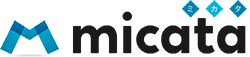最近立て続けにお問い合わせがあったので情報をシェアしたいと思います。
ウェブページを閲覧しているときに、いきなりピーピーピーと警告音が鳴ったり、パソコン画面に「あなたのコンピューターはウイルスに感染したので、すぐ電話してください」音声が流れたり、警告画面が表示されることがあります。
結論、これらは「サポート詐欺」と呼ばれるネット詐欺のひとつです。
パソコンはウイルスに感染していないのに、偽の警告画面を表示することで焦らせ、あたかもウイルスに感染したかのように見せかけます。
そしてウイルス除去のためなどとして、コンビニで電子マネーを購入させたり、クレジットカード番号を盗んだりします。
パソコンを使った詐欺も巧妙化しており、騙されやすくなっておりますので、ぜひこの記事を参考にして騙されないように備えておきましょう。
マイクロソフトのサポートを装った詐欺の事例
ここではパソコンのOS(Windows)を作っているマイクロソフトのサポートを装った詐欺事例をご紹介します。
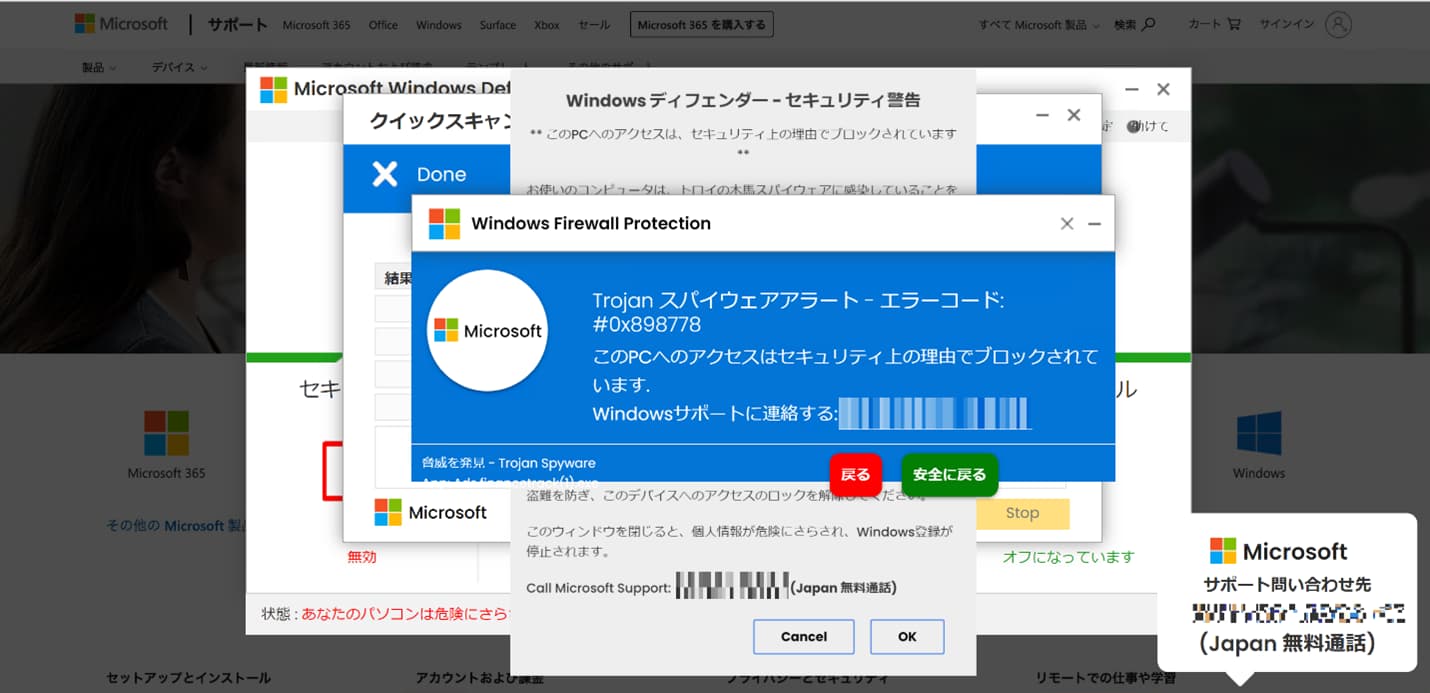
ホームページなどウェブサイトを閲覧していると上記のような警告が出ることがあります。
その際に例として以下のようなメッセージが表示されます。
- Trojan スパイウェアアラート – エラーコード: #0x898778
- このウィンドウを閉じると、個人情報が危険にさらされ Windows 登録が停止されます
- 盗聴を防ぎこのデバイスへのアクセスロックを解除してください
しかし、これらはまったくの嘘なので、焦って電話をかけたり、画面の指示に従わないようにしてください。
詐欺画面やフェイクアラートが表示される原因
では、ウェブサイトを閲覧していてなぜこのような詐欺画面やフェイクアラートが出るのでしょうか?
その原因は以下などがあります。
- 不審なURL・広告をクリックした
- 開発元が不明なアプリをインストールした
不審なURL・広告をクリックした
ウェブサイトには広告が表示されていることがあります。
例えば、車に興味がある人には車の広告が表示されたりすることがありますよね?
そういった広告の中に不審な広告が紛れていて、クリックすると先ほどの警告を表示させたり、詐欺サイトに誘導するものがあります。
また、bingやGoogleなどの検索エンジンで、調べ物をした際に表示されたサイトをクリックすると怪しいサイトに繋がり、警告が表示されるといったケースもあります。
開発元が不明なアプリをインストールした
ウェブサイトの閲覧以外でよくあるのがアプリをインストールした際に、詐欺画面やフェイクアラートが表示されるケースです。
無料アプリやどこの誰が作ったかもわからないようなアプリをインストールする際は注意が必要です。
詐欺画面やフェイクアラートが表示された場合の対処
では、万が一、パソコン画面に警告表示やアラートが流れた場合にどうすればいいのか?
焦らず落ち着いて以下の対処を行ってください。
1. 画面の指示に従わない
まず大前提としてマイクロソフトやパソコンメーカーが、それらとは関係の無いウェブサイトを閲覧していて、いきなりを警告やアラート音を出したりすることはありません。
ですので、
- 画面に表示されているボタンはクリックしないようにしてください
- 画面に記載されている番号に電話をしなでください
電話をかけると、サポートを装う人が、金銭の支払いなどに誘導します。
また、サポートツールや遠隔操作のソフトをインストールしてしまうと、相手の意のままにパソコンを操作されてしまい個人情報を盗まれてしまったり、パソコン自体を起動できないようにされてしまうこともあります。
2. サポート詐欺の画面を終了する
詐欺画面はブラウザー(インターネットの画面)を全画面で表示して消すマークを隠したり、複数の画面を重ねて表示したりすることで、画面を操作することができないように見せかけてきますが、焦らず画面を消していきましょう。
もし、画面を操作することができない場合は、キーボードの「Ctrl」「Alt」「Del」の3つのキーを同時に押して「タスクマネージャー」を起動してください。
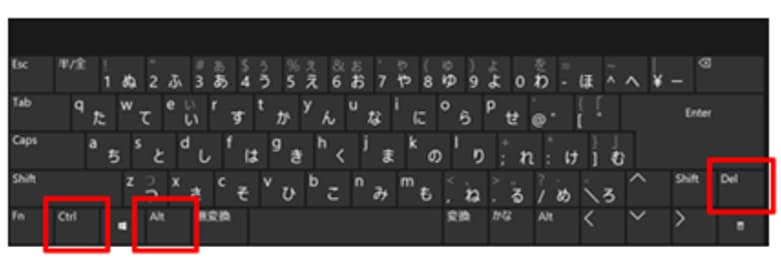
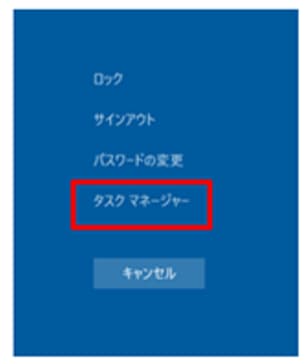
そして警告が表示されているブラウザ(GoogleChromeやMicrosoftEdgeなど)を選択して、「タスクを終了する」をクリックします。
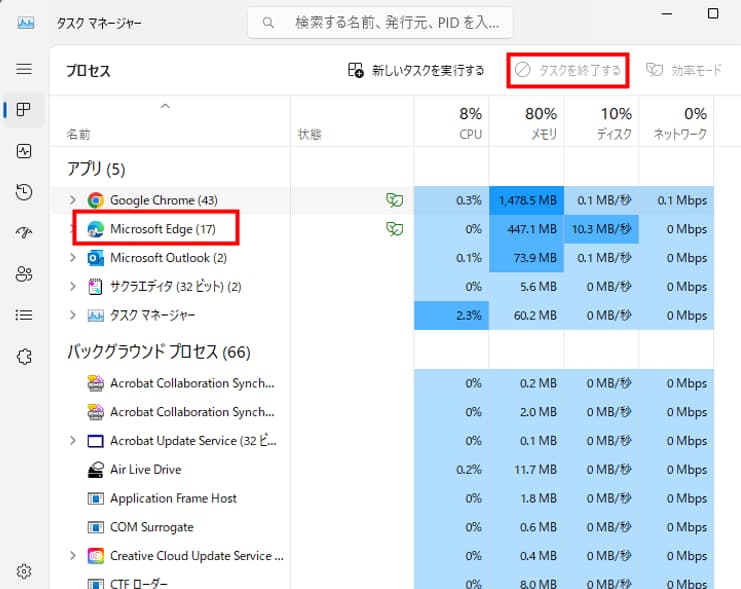
これで偽警告画面を閉じることができます。
3. パソコンのウイルスチェックをする
サポート詐欺は、実際にはウイルスには感染していないケースがほとんどであるため、サポート詐欺の画面を閉じるだけでOKです。
しかし念のためパソコンがウイルスに感染していないかチェックをしておきましょう。
マカフィーやESET、ウイルスバスターなどのセキュリティソフトをインストールされているならウイルススキャンを行ってください。
セキュリティソフトを入れられていない場合は、Windows標準の機能を利用してウイルススキャンを実施してみてください。
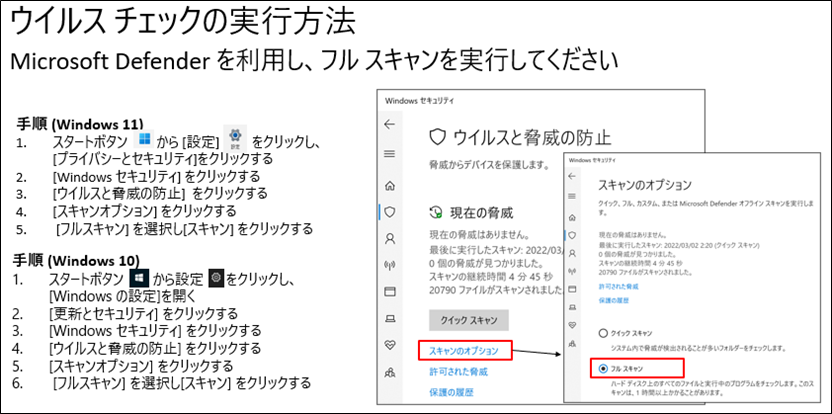
ネット詐欺に合わないための予防方法
詐欺画面やアラートが流れた場合は上記の対処法で解決できます。
ただ、予防はしておかないとまた同じ目に合ってしまいますので、以下で紹介する予防は行っておきましょう。
怪しい広告はクリックしない
判断が難しいかもしれませんが、少しでも違和感を感じたり、英語だけの広告などはクリックしないようにしましょう。
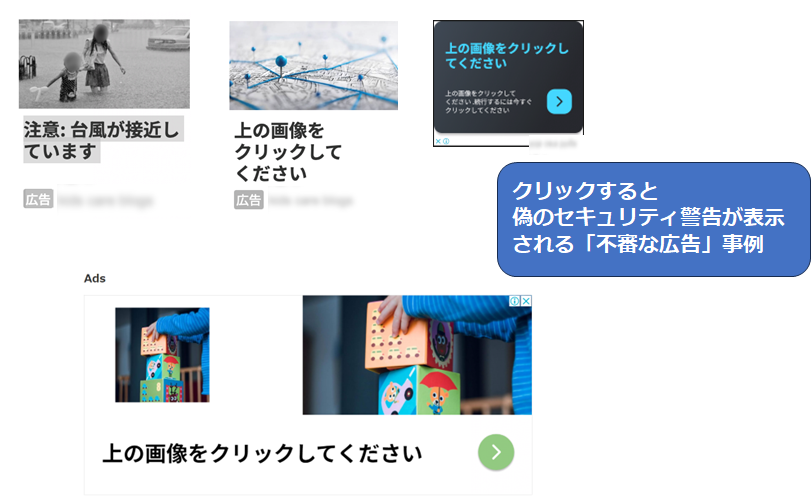
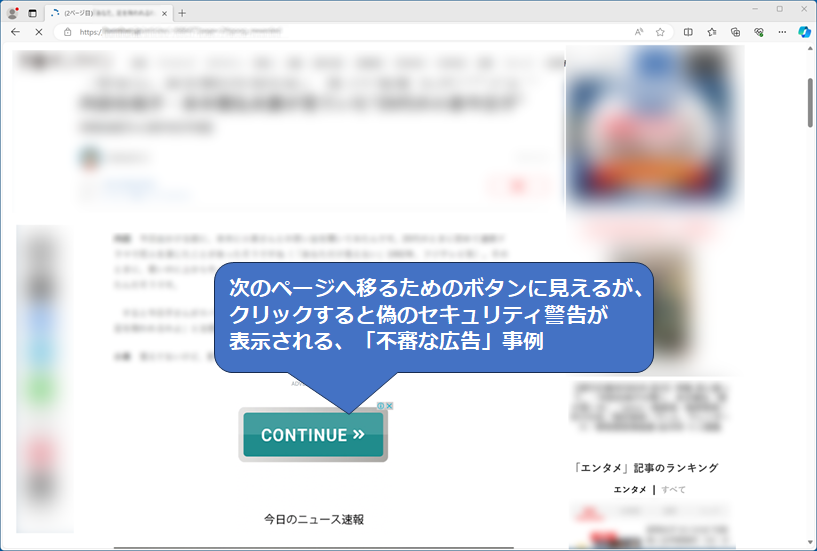
無料のサイトやアプリには気を付ける
無料の画像素材サイトにアクセスしたり、どこのだれが作ったか分からないような無料アプリのインストールもやめておきましょう。
無料の素材サイトなどは、有名なところを使う、いつも使っている問題ないサイトを利用しましょう。
パソコンを最新の状態にして置く
パソコンのセキュリティ状態を最新にしておくのも大事です。
Windowsアップデートをすると更新に時間がかかるからやらないという方もいますが、これはセキュリティリスクを高めます。
定期的にアップデートは行いましょう。
また、Windows7や8などOSのサポート期限が切れたパソコンも使わないほうが良いです。
セキュリティソフトを入れておく
Windowsパソコンにも標準でWindows Defenderという機能が付いておりますが、有料のセキュリティソフトを入れておくのも有効です。
有名どころだとマカフィーやESETなどがおすすめです。
関連記事↓
UTMを導入する
UTMとは、ネットワークにあるパソコンやスマホなどを守ってくれる機器です。
UTMは、ファイアウォールやアンチウイルス、アンチスパム、Webフィルタリングなど、複数のセキュリティ対策を一元化して運用することができます。
社内に複数パソコンがあって従業員のパソコンのセキュリティ管理まではできない、IT担当者がいないなど、自分以外のパソコンの管理が難しい場合は、導入しておくと安心です。
もちろん弊社でもUTMを取り扱っておりますのでご相談ください。
まとめ
年々、詐欺の手口は巧妙化しております。
自分は大丈夫!だと安心せずに普段から意識して予防をしておくことが大切です。
万が一、警告画面が出たり、アラートが流れた場合は焦らず対処してください。
分からないからやって欲しい、事前に対策をしておきたいという方はサポートしておりますのでご相談ください。